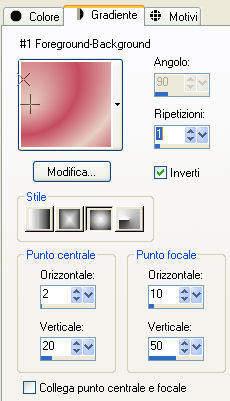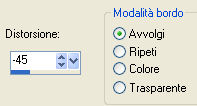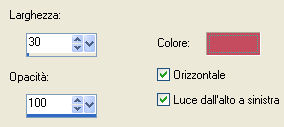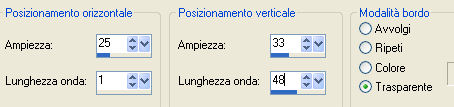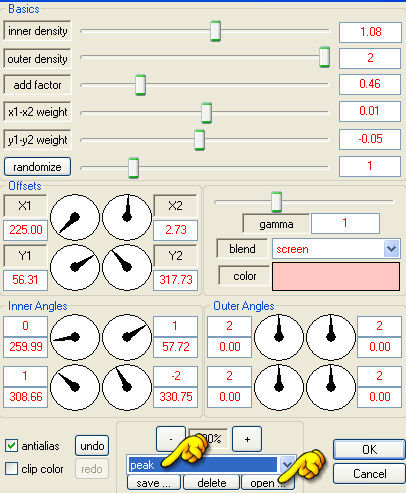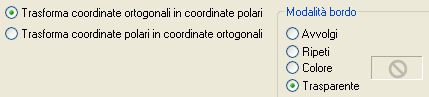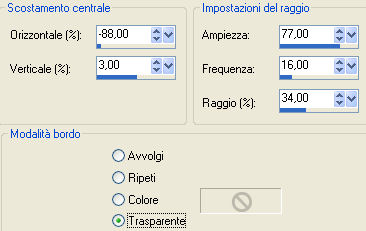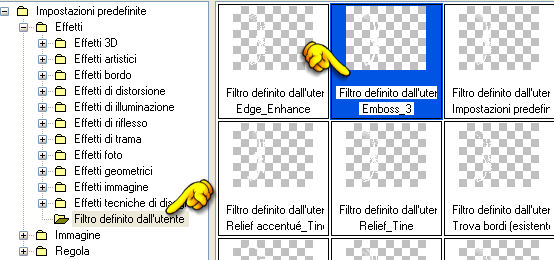Hollywood
L'originale di questo tutorial lo trovate qui Ringrazio Vivi per avermi permesso di tradurre questo tutorial Tutorial tradotto con psp X Materiale qui Filtri usati qui: Flaming Pear - L en K - Dragonfly -
Preparazione Metti la selezione "vivi35" nella cartella selezioni di psp. Metti i quattro file dei pennelli nella cartella pennelli di psp. Metti il preset "m-to-p.cfg" nella cartella del filtro Dragonfly. Metti il preset "Preset_UserDefinedFilter_Emboss_3" nella cartella impostazioni predefinite di psp.
1. Prepara in primo piano un gradiente stile sprazzo di luce con due colori presi dal tuo tube principale (colore scuro in primo piano e colore chiaro nello sfondo):
2. Apri una nuova immagine trasparente di 750 x 600 px Riempi il livello trasparente con il gradiente. 3. Effetti/Plug in/L en K/Katharina: 4 / 0. 4. Effetti/Plug in/L en K/Katharina: 85 / 85. 5. Effetti/Effetti geometrici/Prospettiva orizzontale:
6. Effetti/Effetti di bordo/Aumenta. 7. Effetti/Plug in/Flaming Pear/Make Cube Tile. 8. Selezione/Carica selezione/da disco e scegli "vivi35" con la configurazione predefinita. 9. Regola/Sfocatura/Sfocatura gaussiana: 3. 10. Livelli/Nuovo livello raster. 11. Apri il tube "kTs_08j_14 copie". Modifica/Copia e incolla nella selezione. 12. Cambia la modalitą di miscelatura del livello da normale a sovrapponi (o altra modalitą che preferisci) e abbassa l'opacitą del livello a 55. 13. Effetti/Effetti di bordo/Aumenta. 14. Livelli/Nuovo livello raster. 15. Selezione/Modifica/Seleziona bordatura selezione:
16. Riempi la selezione con il tuo colore chiaro. 17. Effetti/Effetti di trama/Veneziana (colore quello tuo scuro):
18. Effetti/Effetti 3D/Sfalsa ombra: 0 / 0 / 50 / 10 / colore quello tuo scuro. 19. Deseleziona tutto. 20. Livelli/Duplica. Immagine/Rifletti. 21. Effetti/Effetti di distorsione/Onda:
22. Selezione/Carica selezione/da disco e scegli "vivi35" con la configurazione predefinita. Modifica/Taglia e deseleziona tutto. 23. Apri il tube della donna "Hollywood-Classics013@TM". Immagine/Ridimensiona all'80%. Modifica/Copia e incolla come nuovo livello. Posiziona a sinistra in modo che l'orecchio del personaggio poggi sul bordo. 24. Livelli/Duplica. Posizionati sul livello di sotto. 25. Regola/Sfocatura/Sfocatura gaussiana: 27. 26. Posizionati sul livello che sta in cima. Livelli/Unisci gił. 27. Livelli/Nuovo livello raster. 28. Effetti/Plug in/Dragonfly/Sinedot II (cambia il colore in funzione della tua tag): prima clicca su open e cerca il file "m-to-p.cfg", poi dopo clicca sulla freccia e dall'elenco che si apre scegli il preset "peak":
29. Non spostare questo livello. 30. Immagine/Ridimensiona al 65% (tutti i livelli non spuntato). 31. Effetti/Effetti di distorsione/Coordinate polari:
32. Immagine/Ruota per gradi: 90 a sinistra e nessuna casella spuntata sotto. 33. Immagine/Ridimensiona all'80% (tutti i livelli non spuntato). 34. Effetti/Effetti di distorsione/Spigato:
35. Effetti/Effetti d'immagine/Scostamento: orizz. -160 / vert. 60 / personalizzato e trasparente. 36. Effetti/Browser Effetti e scegli Emboss 3:
Abbassa l'opacitą del livello a 80. :37. Livelli/Disponi/Sposta gił. 38. Livelli/Nuovo livello raster. 39. Strumento pennello configurato come sotto e scegli "KaraWaveEffects4":
Clicca in alto a sinistra con il tuo colore chiaro (clicca pił volte nello stesso punto per renderlo visibile). 40. Effetti/Effetti di bordo/Aumenta. 41. Livelli/Nuovo livello raster. 42. Strumento pennello configurato come sopra e scegli "KaraWaveEffects10". Clicca con il tuo colore chiaro o con quello scuro a destra del tuo misted. 43. Posizionati sul livello che sta in cima. Livelli/Nuovo livello raster. 44. Strumento testo e scegli "ChellChromeBold" configurato come sotto e scrivi il testo in verticale:
(Colore chiaro in primo piano e colore scuro nello sfondo) Deseleziona tutto. 45. Effetti/Effetti 3D/Sfalsa ombra: 0 / 0 / 50 / 4,95 / colore #000000. 46. Effetti/Plug in/Flaming Pear/Make Cube Tile. Posiziona il tuo testo come da lavoro finale. 47. Livelli/Unisci tutto (appiattisci). 48. Immagine/Aggiungi bordatura simmetrica di 2 px del tuo colore scuro. 49. Immagine/Aggiungi bordatura simmetrica di 45 px del tuo colore chiaro. 50. Con la bacchetta magica (tolleranza 0 e sfumatura 0) seleziona questa bordatura e riempi con il gradiente di partenza. 51. Regola/Aggiungi disturbo: uniforme, monocromatico, valore disturbo 20. 52. Effetti/Plug in/Flaming Pear/Make Cube Tile. 53. Selezione/Inverti. 54. Effetti/Effetti 3D/Sfalsa ombra: 0 / 0 / 80 / 40 / colore #000000. 55. Deseleziona tutto. 56. Immagine/Aggiungi bordatura simmetrica di 2 px del tuo colore scuro. 57. Aggiungi la tua firma. Livelli/Unisci/Unisci tutto (appiattisci).
Tutorial tradotto da Byllina il 23 ottobre 2010 e registrato su TWI |